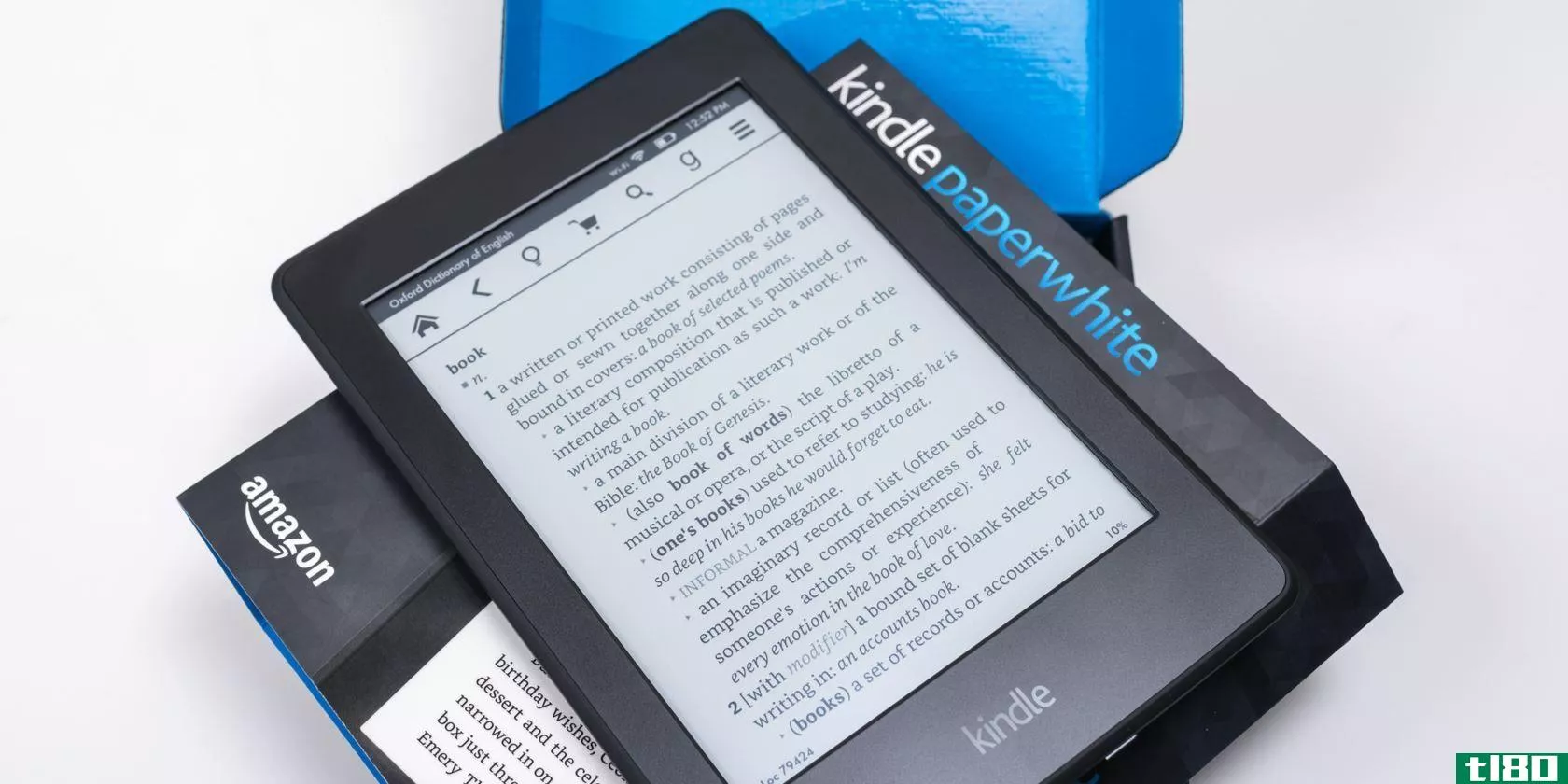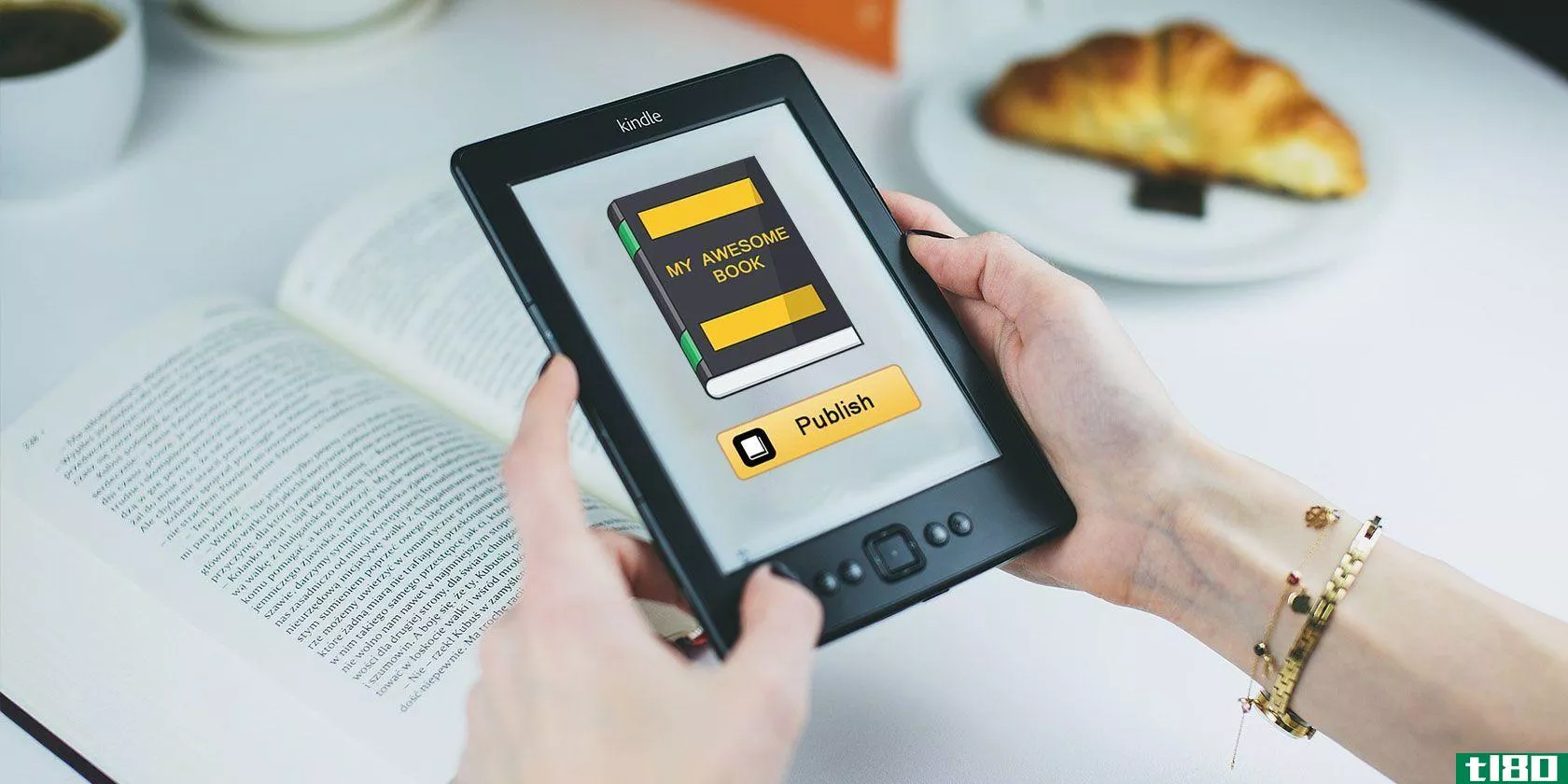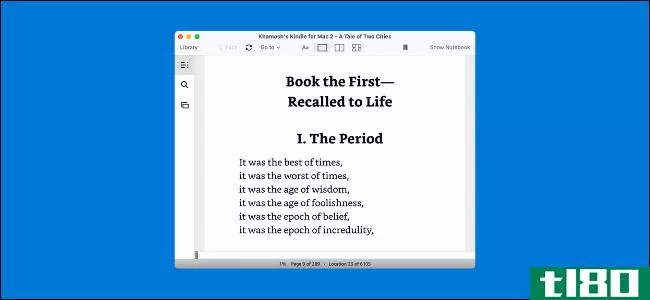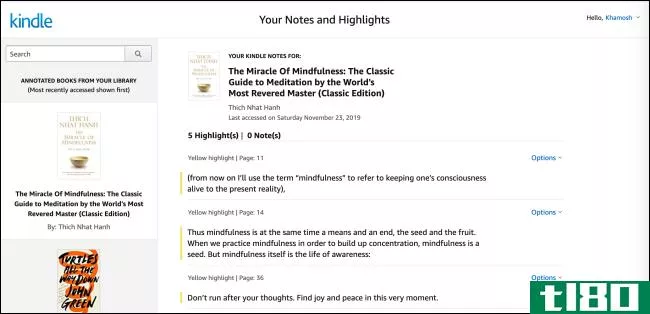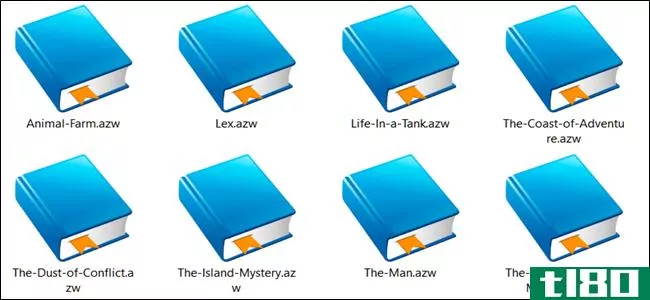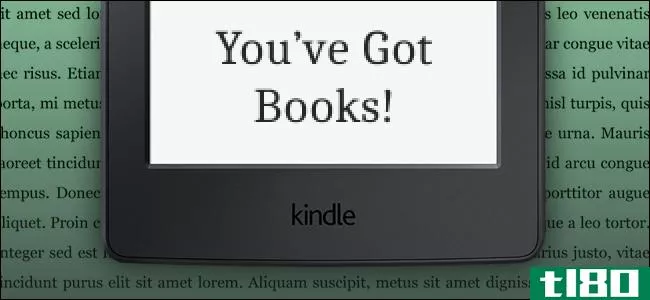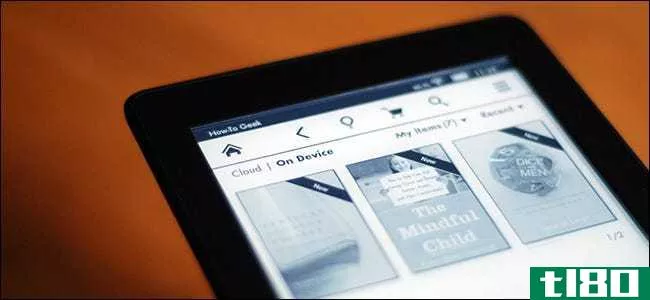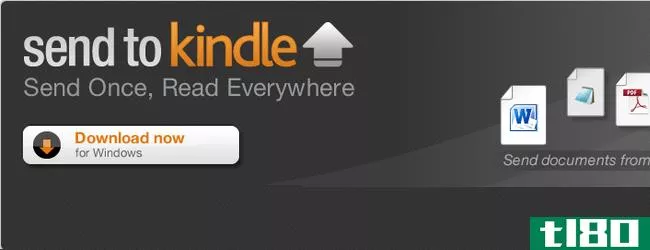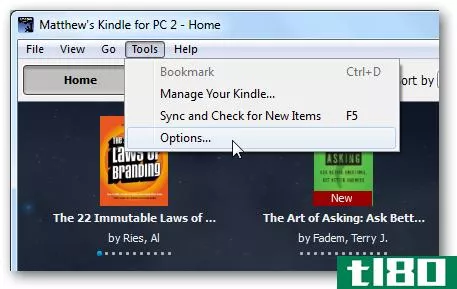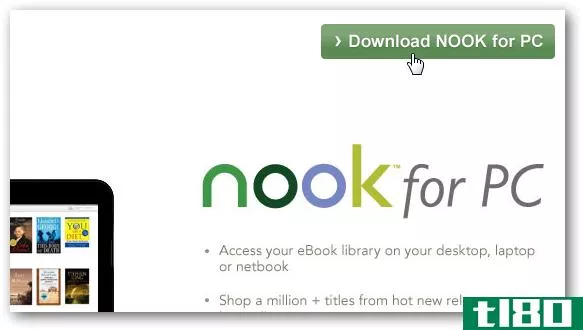使用kindle for pc预览和购买电子书
想看一本新书,还是马上买电子书?下面是你如何从你的电脑预览和购买大多数新书的简单方法。
大多数新书,包括几乎所有的《****》畅销书,都可以从亚马逊Kindle商店获得电子书格式。Kindle商店还包括许多免费电子书,包括绝版经典书籍和数量惊人的新书。有了免费的Kindle for PC阅读器,你可以阅读这些电子书,而不必购买Kindle设备。
在购买之前预览电子书
有时,如果你不先看一本新书,就很难知道你是否想买一本新书。不过,使用kindleforpc,你可以免费下载任何电子书的样本。样本通常包括目录、转发或简介,通常包括第一章的部分或全部内容。
要获得电子书样本,请在Kindle商店中找到你想要的书(链接如下)。
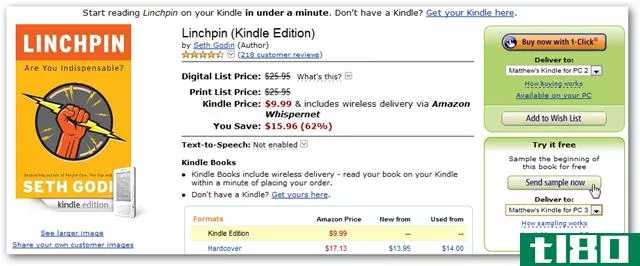
现在,在“****”框下,选择要将示例发送到的正确计算机或设备,然后单击“立即发送示例”。
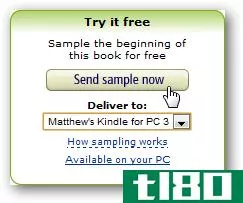
亚马逊将感谢您的订单,即使这只是一个免费预览。单击Go to Kindle for PC按钮打开Kindle并阅读电子书预览。
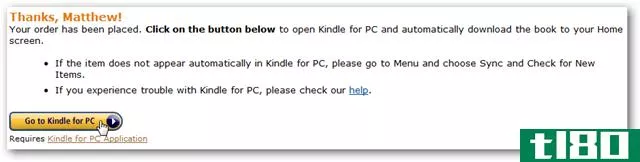
或者,如果Kindle已经在运行,按右上角的刷新按钮来查看新的电子书和预览。
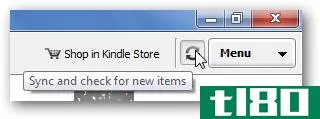
Kindle将同步并下载您选择的预览。
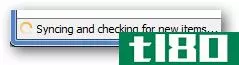
最新下载的项目显示在左上角。所有样书的封面底部都有一个红色的“sample”栏,还包括购买或查看更多封面信息的链接。双击示例开始阅读。
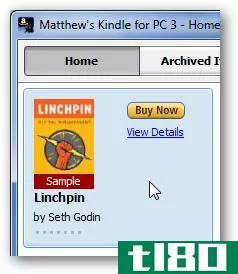
你的电子书样本通常会在介绍或第一章开始时打开,但你也可以查看索引、封面等。
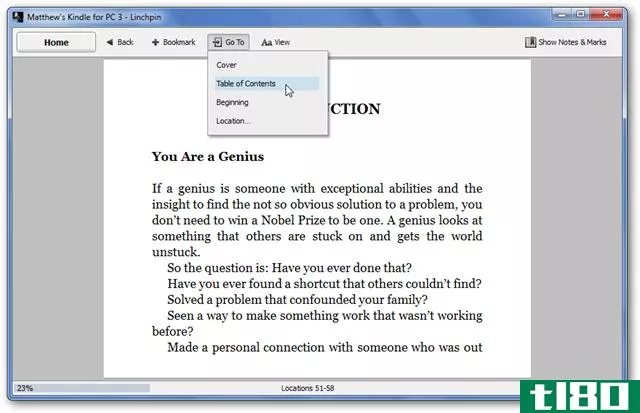
当您到达样书的末尾时,可以单击链接购买该书或查看有关它的更多详细信息。奇怪的是,这两个链接现在都把你带到了电子书的网页上亚马逊网站,但也许将来购买链接会直接让你购买这本书。
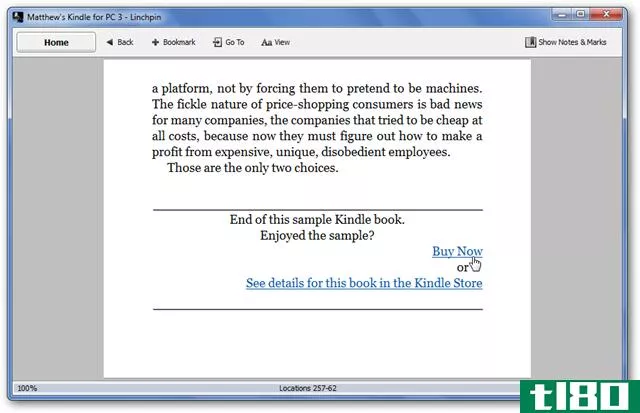
或者,你也可以直接从你的Kindle图书馆点击一本样书的Buy Now。
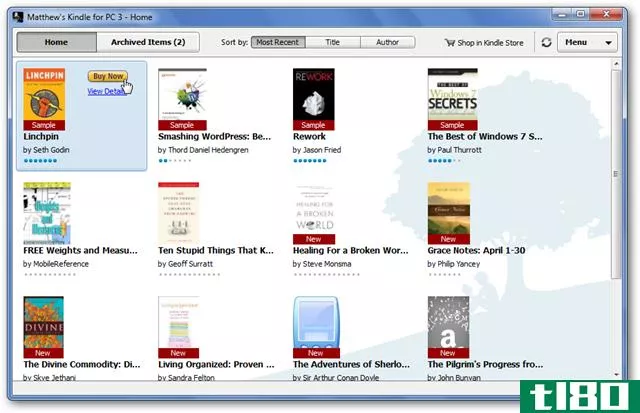
如果你点击了其中一个链接,你将返回到亚马逊的电子书页面。选择要将书送到的PC或Kindle,这次,单击1下选择“立即购买”。
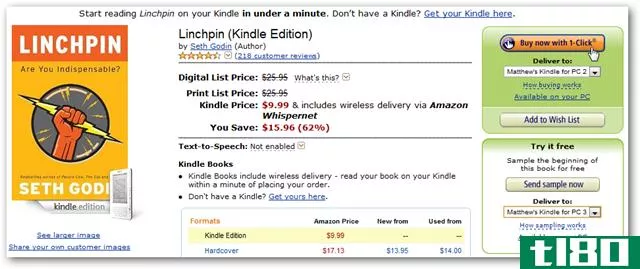
如果您还没有设置一键购物,请添加您的付款信息,然后您将显示与以前相同的感谢页面。刷新Kindle for PC,您的新电子书将自动下载。奇怪的是,示例电子书并没有自动删除,所以您可以右键单击示例并选择Deletethi**ook。此外,示例中您最后一次阅读的页面未与购买的图书同步,因此您可能需要重新找到位置。
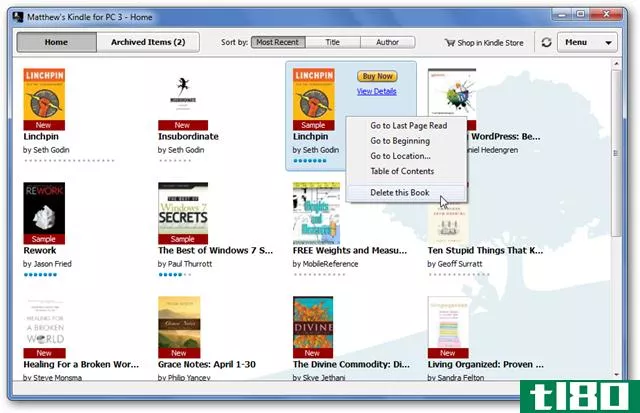
现在,尽情享受你的电子书吧!
为Kindle下载免费书籍
Kindle商店有惊人数量的免费电子书。一些免费书籍可能只是在有限的时间内免费作为促销,而其他的,如老经典,可能永远是免费的。不管怎样,一旦你下载了它,你就可以永远保存它。
当你找到你想要的免费电子书时,选择你想要下载的Kindle或PC,然后点击“一键购买”。请注意,这本书显示它的价格是0.00美元,但按钮上仍然显示“立即购买”。请放心,如果这本书的价格显示为0.00美元,您将不会收取任何费用下载。
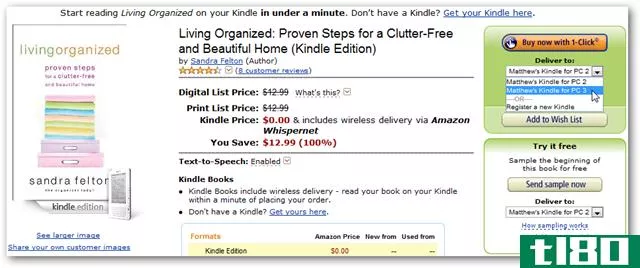
下次刷新后,您的电子书将照常下载。请注意,如果需要,您仍然可以先下载示例,但是由于这本书是免费的,所以只需下载全部内容,如果不需要,请将其删除。
重新下载您购买的或免费的书籍
如果你在一台新电脑上安装Kindle,或者从你的图书馆里删除一本书,你总是可以从你的亚马逊帐户重新下载。浏览到亚马逊上的Manage your Kindle页面(下面的链接),使用您的亚马逊帐户登录,然后向下滚动到您购买的内容列表。
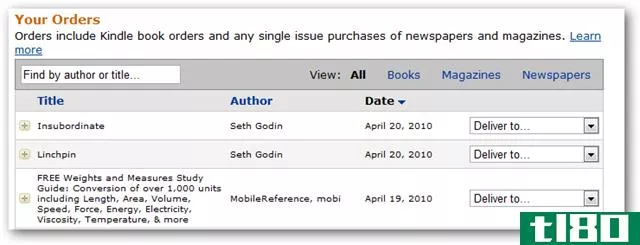
选择要下载的书籍,然后选择要下载的Kindle或PC,然后按Go。
注意:在这个下面有一个“删除这个标题”按钮。如果您按下删除按钮,您将永远无法重新下载它。
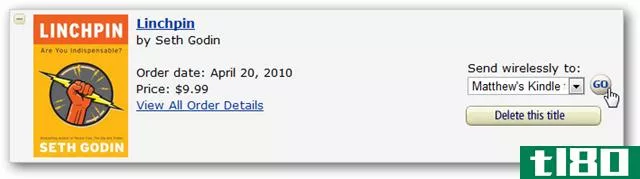
或者,您也可以直接从另一台PC上Kindle的“归档项目”选项卡下载本书。
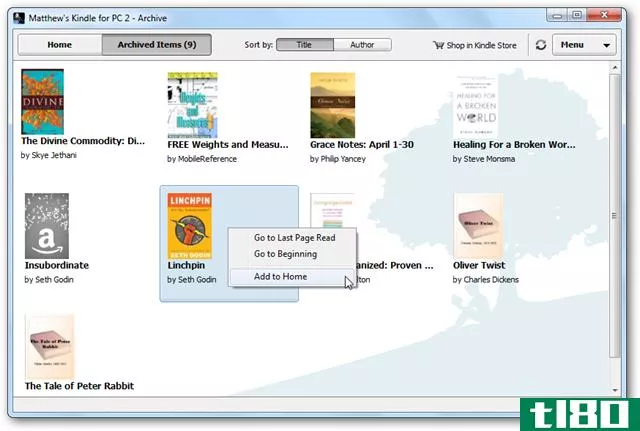
而且,如果你的Kindle内容在多台电脑上,你的阅读将通过Whispersync同步。你可以在你的桌面上开始阅读,然后从你的笔记本电脑上继续阅读。
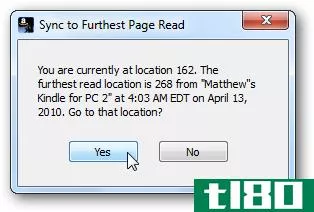
结论
有了这些技巧和窍门,预览和购买新书、查找和下载免费电子书以及重新下载你从电脑上删除的任何内容都会变得容易得多。尽情享受充满数字图书馆的乐趣吧!
链接
管理您的Kindle帐户
- 发表于 2021-04-13 18:43
- 阅读 ( 144 )
- 分类:互联网
你可能感兴趣的文章
新的kindle应用程序可以帮助你购买更多的书
...道它可以得到额外的图书销售回报。但是如果你经常阅读电子书,就屈服于诱惑,给自己买一台Kindle。 ...
- 发布于 2021-03-12 16:08
- 阅读 ( 172 )
如何设置和使用kindle paperwhite
... Kindle Paperwhite电子书阅读器(以下简称Kindle或Paperwhite,简而言之)。 microUSB 2.0电缆(不包括壁式充电器)。 快速安装指南,基本上只是告诉你**并打开你...
- 发布于 2021-03-13 17:33
- 阅读 ( 471 )
kindle用户的8大礼物创意
...轻而易举的事。每月只需几美元,你就可以获得100多万本电子书、数千本有声读物,甚至包括《时代》、《玛丽·克莱尔》和BBC美食等知名杂志。 ...
- 发布于 2021-03-19 03:34
- 阅读 ( 238 )
如何使用kindle direct publishing在亚马逊上发布电子书
...候学习如何使用Kindle Direct Publishing(KDP)在亚马逊上发布电子书了。 ...
- 发布于 2021-03-26 13:18
- 阅读 ( 754 )
如何在计算机或网站上阅读kindle书籍
...器?没问题,你仍然可以在一个漂亮的大屏幕上阅读你的电子书,而不会丢失笔记、书签和亮点等功能。下面介绍如何在任何Windows10PC、Mac或桌面网络浏览器上阅读Kindle书籍。 在任何桌面网络浏览器中阅读kindle书籍 首先,我们...
- 发布于 2021-03-31 11:29
- 阅读 ( 168 )
如何备份kindle精彩内容和笔记
...? 有两种方法可以做到这一点。如果你从Kindle商店购买电子书,你所有的亮点和笔记都会从你的Kindle帐户自动备份。你可以随时取回它们。 如果你习惯于手动将不含DRM的书籍转移到Kindle上,你就得走另一条路了。你的Kindle有一...
- 发布于 2021-04-02 20:34
- 阅读 ( 190 )
什么是azw文件(如何打开文件)?
...的文件是一种流行的文件格式,用于存储亚马逊Kindle系列电子书阅读器和使用Kindle应用程序的设备的电子书。除了存储书签、注释和最后一个已知页面等内容外,AZW文件通常还包含DRM保护或版权保护,以防止复制和非法查看。 ...
- 发布于 2021-04-04 08:07
- 阅读 ( 195 )
如何将无drm电子书加载到kindle上
...们的商店里花钱。但是,如果你有一本从其他地方获得的电子书集,是为跨平台阅读而设计的,没有典型的DRM格式,那么你可以很容易地将它们加载到Kindle上。 kindle兼容的文件格式 相关:如何在网上找到成千上万的免费电子...
- 发布于 2021-04-07 09:27
- 阅读 ( 184 )
htg评论新的kindle paperwhite:山之王爬得更高
...经无处不在的Kindle在过去的一年里以纸白色的形式占据了电子书阅读器市场的主导地位。毫无疑问,在任何方面,Kindle Paperwhite本质上是电子书世界的顶级掠夺者。有鉴于此,人们相当好奇亚马逊宣布推出新的KindlePaperWhite会带来...
- 发布于 2021-04-11 14:38
- 阅读 ( 241 )
如何从kindle电子书中剥离drm以实现跨设备的享受和归档
...个快乐的罗杰飞行海盗,你只是一个想备份他们花钱买的电子书并在他们想阅读的设备上阅读它们的人。跟随我们向您展示如何解放您的Kindle书籍。 我为什么要这么做? 如今,从购买的电视剧到电子书,再到dvd等物理媒体,大...
- 发布于 2021-04-11 20:01
- 阅读 ( 186 )